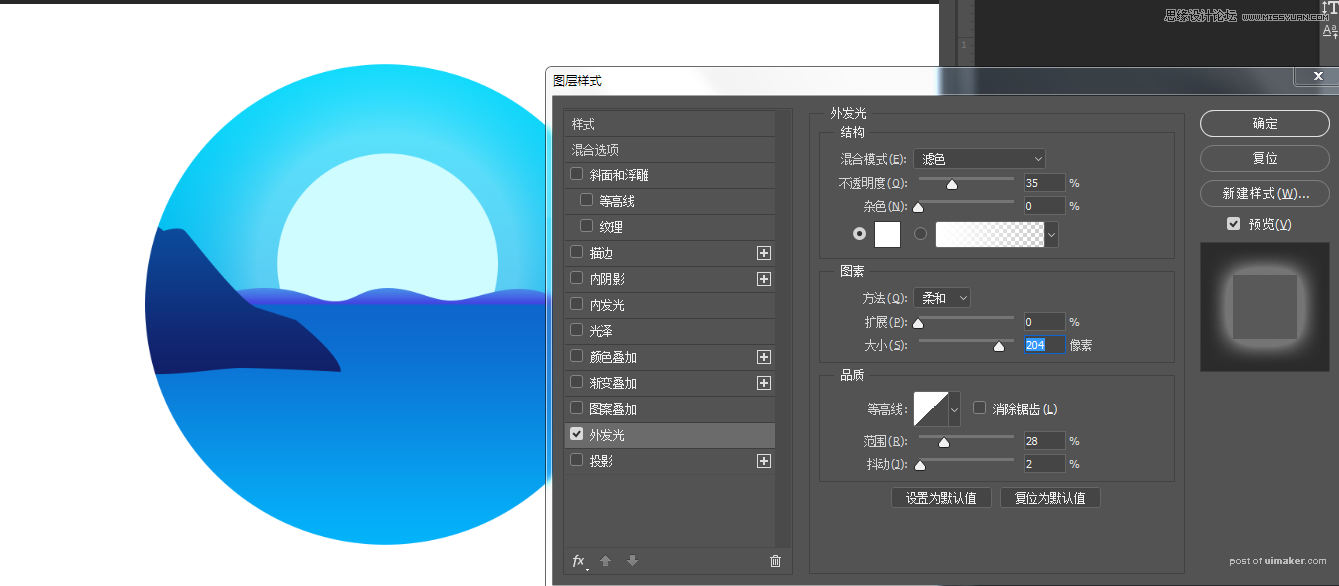来源:网络 作者:薄玉蝉
制作如下图所示这种插画很简单,网上亦有很多类似uimaker.com/uimakerhtml/uistudy/">教程,但是发现其中大多是针对于有部分基础的人群,制作步骤上对新手有些不友好,所以特别做这个文章,分享给身边有需求的朋友们。

首先,大多数教程多是直接开始构件图层,虽然这种小图不会有太多的构图问题存在,但是我还是觉得制作之前应该有简单的构图。下图为我大致的起草构图,颜色仅适用于区分色块和区域,只要鲜明,美丑并不要紧,反正都要覆盖。
(PS:构图多是简单图形,相对复杂的无非是主体人物或者动物,网上找照片描边和找素材很好找,但是还是推荐新手多锻炼下造型能力,不要发展成"设计的图每张都好看,但是每张都好像在哪里见过的设计师。”)
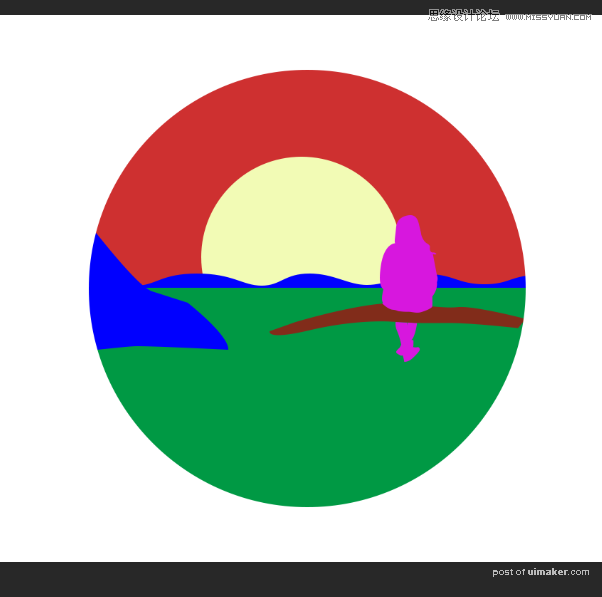
底层圆形填色:给底层的圆形一个渐变叠加,这里不输入代码,根据色彩感觉自行配色即可,网上教程大多为叫深邃的颜色,彰显孤单寂静的美感,可以去参考一下,,这里我个人比较喜欢纯色,所以相比其他的插画提高了饱和度和明度。

给第二层石头来个渐变叠加:颜色同样自行配置,然后给剪切蒙版,这里也不提供代码,这里需要特别注意,可能会出现剪切蒙版之后石头不见了的情况。解决方法:一定要在刚才的圆形的图层(底层)打开图层样式,选择混合选项,将其中的“将内部效果混合成组”勾选。
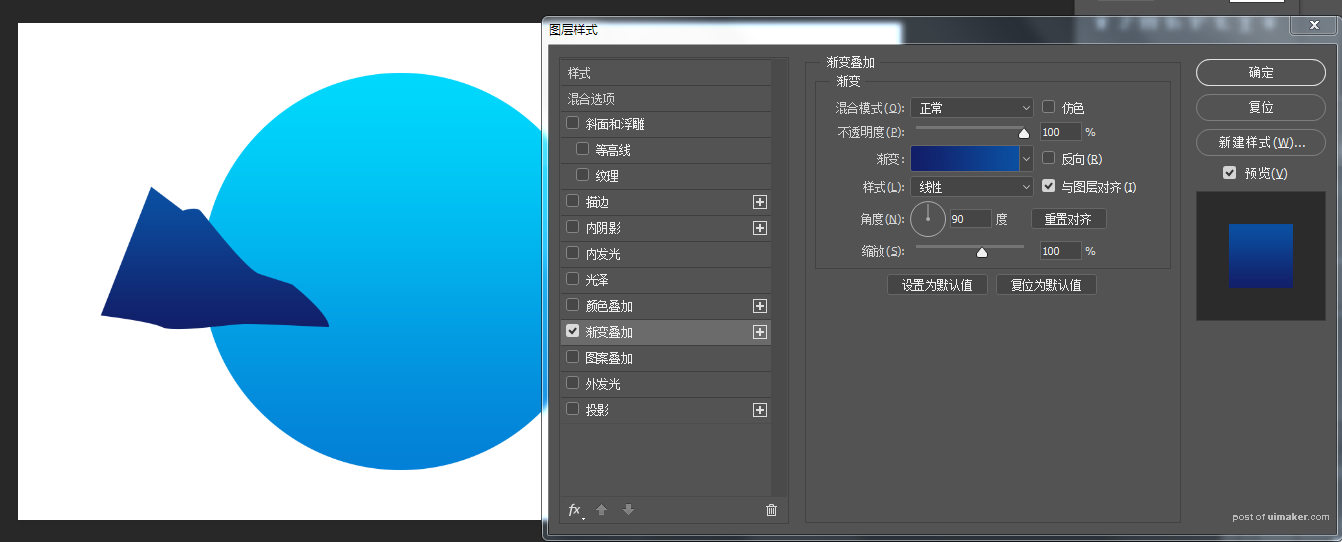
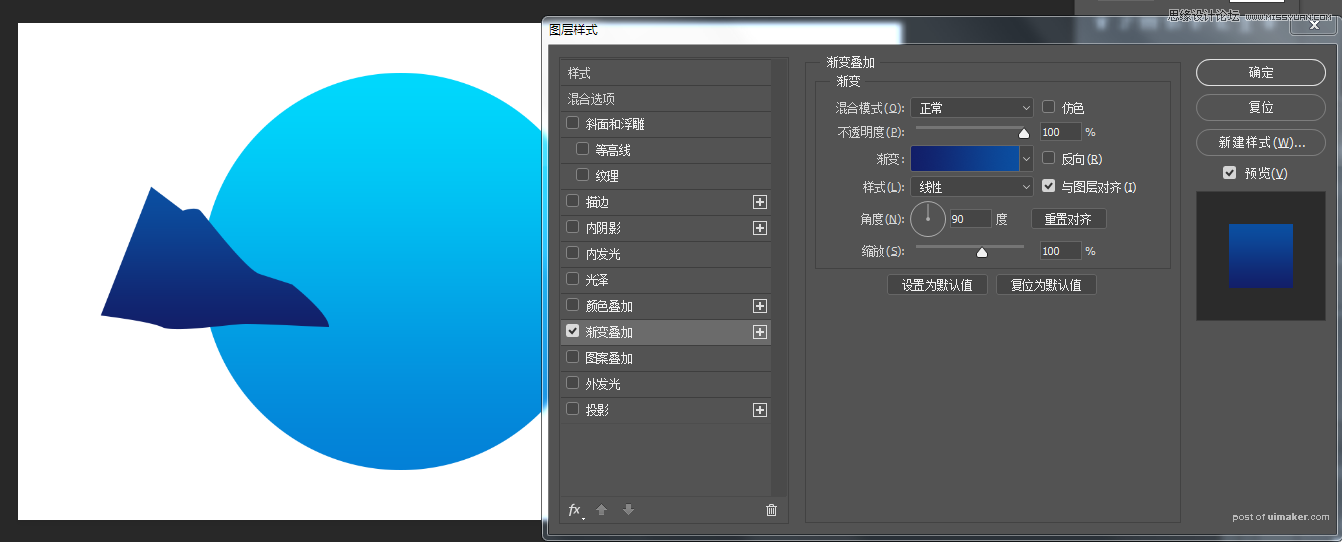
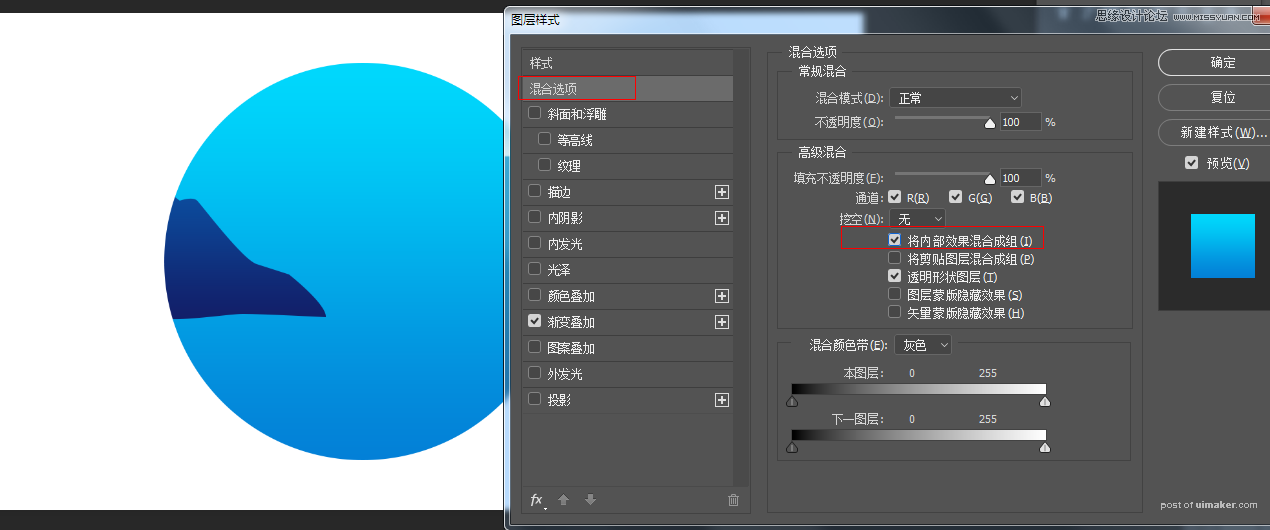
来个大月亮:圆形,根据画面要求填充个偏白颜色,不建议使用纯白,可加黄或者加蓝,本图中我加了些蓝,然后给它个外发光,其中数值不定,建议每一个数值都自己调整调整,感受一下变化,选定合适的数值。
添加远处海岸线图层,给它一个渐变叠加,我这里选择的是群青到青莲的渐变。